نحوه تنظیم تایمر خواب در آمازون موزیک
در این مقاله تخصصی از مجله 98zoom به بررسی موضوع 6نحوه تنظیم تایمر خواب در آمازون موزیک میپردازیم ، پس با یک مقاله مفید و آموزشی دیگر از تیم نود و هشت زوم همراه ما باشید :
Amazon Music همراه با عضویت Amazon Prime شما برای گوش دادن به موسیقی بدون آگهی است. همچنین میتوانید آهنگهای خود را از آمازون موزیک در بلندگوی هوشمند Apple HomePod خود پخش کنید. البته برخی از ما در حین گوش دادن به لیست پخش شما خوابمان می برد. در چنین مواردی، احتمالاً می خواهید موسیقی به طور خودکار متوقف شود، درست است؟
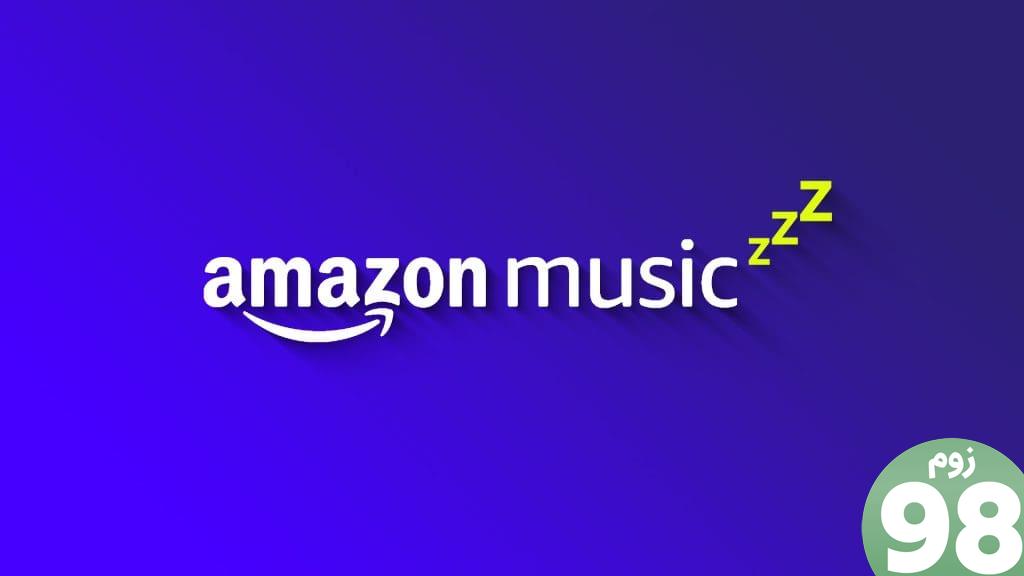
اینجاست که قابلیت تایمر خواب آمازون موزیک نمایان می شود. این پست مراحل راه اندازی Sleep Timer در Amazon Music را به اشتراک می گذارد. ما مراحل را برای iPhone، Android، دستگاه های Alexa، Windows PC و Mac به اشتراک خواهیم گذاشت.
تایمر خواب را در Amazon Music در تلفن همراه تنظیم کنید
اجازه دهید ابتدا مراحل توقف پخش موزیک آمازون را در آیفون و تلفن اندرویدی شما پس از مدتی مشخص به اشتراک بگذاریم. اطمینان حاصل کنید که از آخرین نسخه برنامه Amazon Music استفاده می کنید تا از هرگونه سکسکه جلوگیری کنید.
در آیفون
مرحله 1: اپلیکیشن Amazon Music را در آیفون خود باز کنید.
گام 2: روی نماد تنظیمات در گوشه بالا سمت راست ضربه بزنید و تنظیمات را در پایین انتخاب کنید.
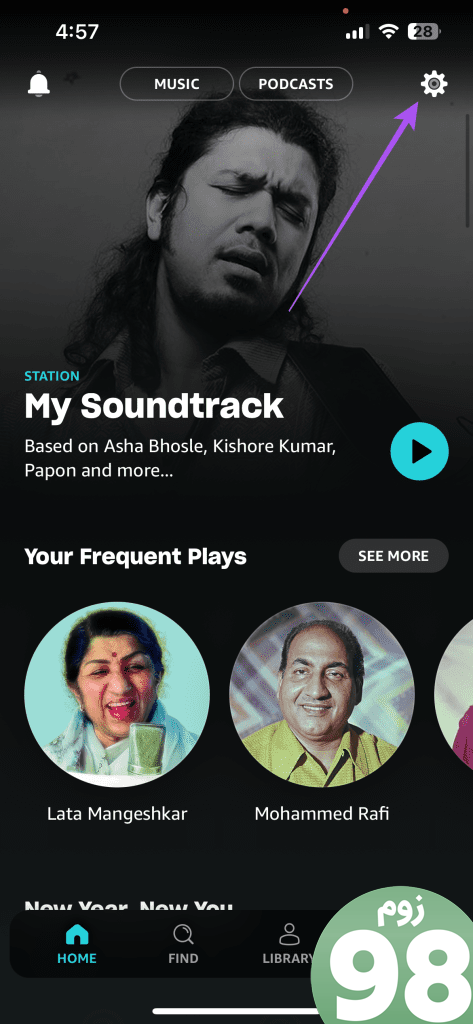
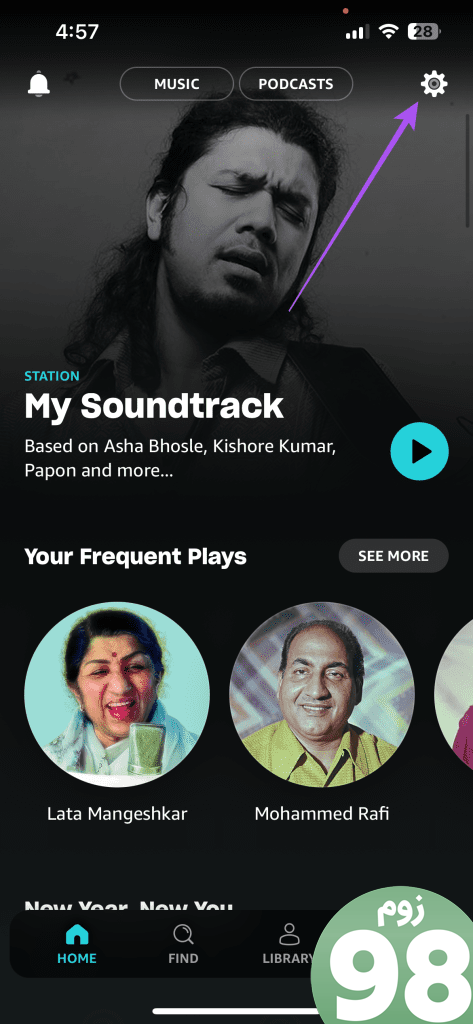
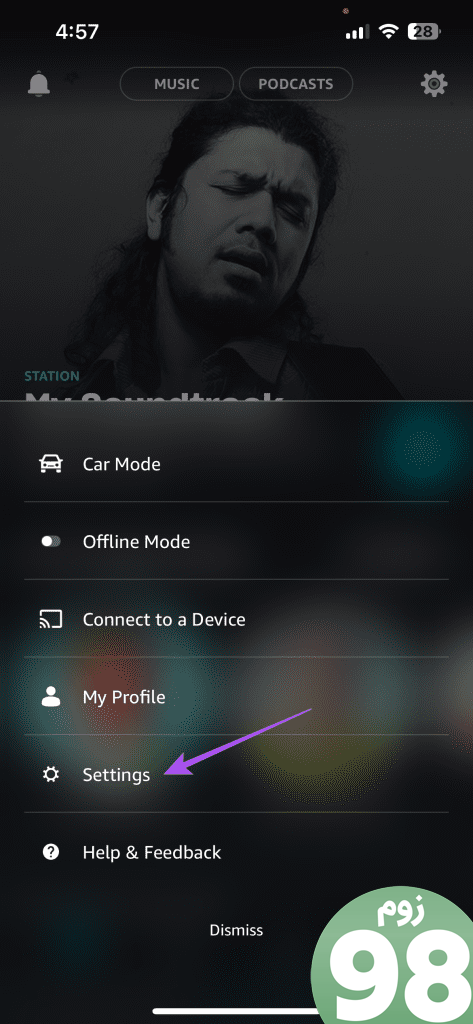
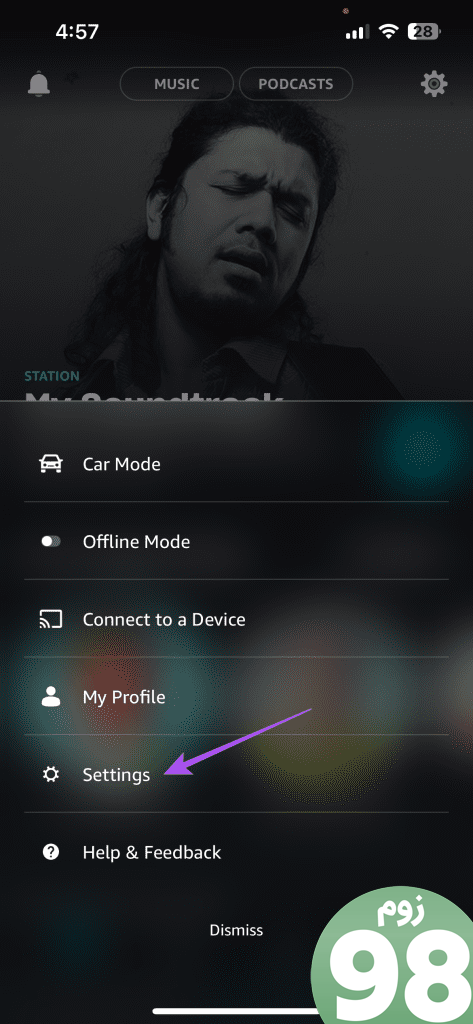
مرحله 3: روی Sleep Timer ضربه بزنید و دوباره Sleep Timer را انتخاب کنید تا این ویژگی فعال شود.
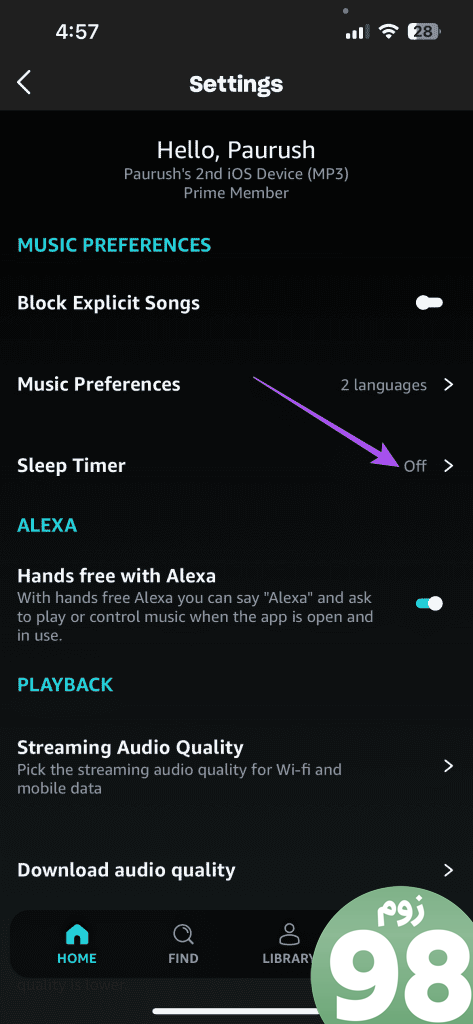
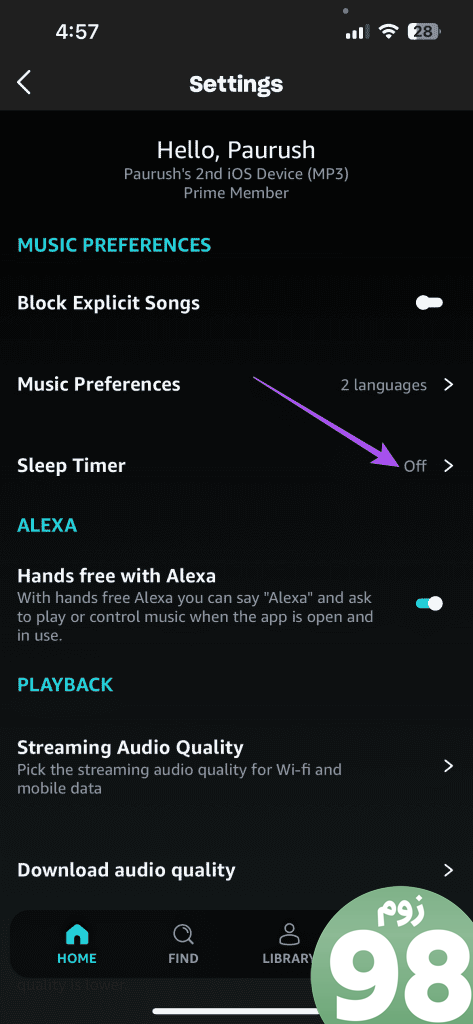
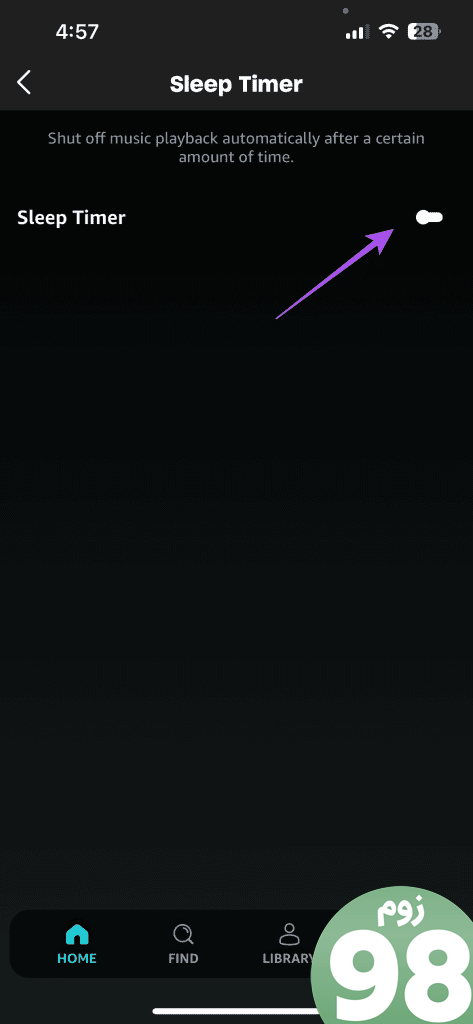
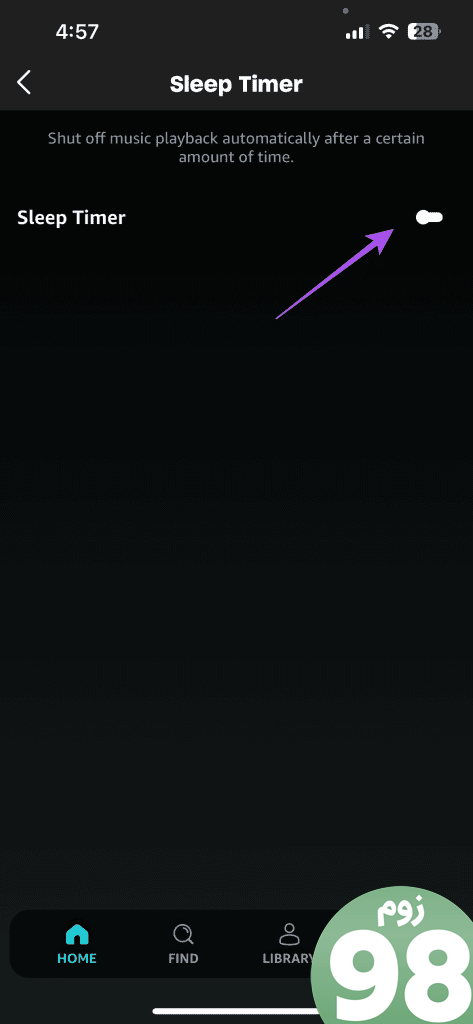
مرحله 4: مدت زمان تایمر خواب خود را انتخاب کنید.
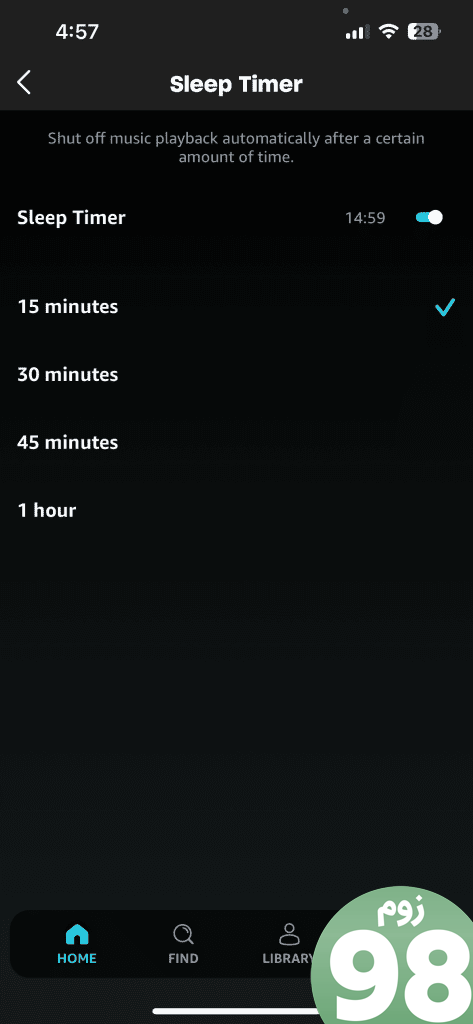
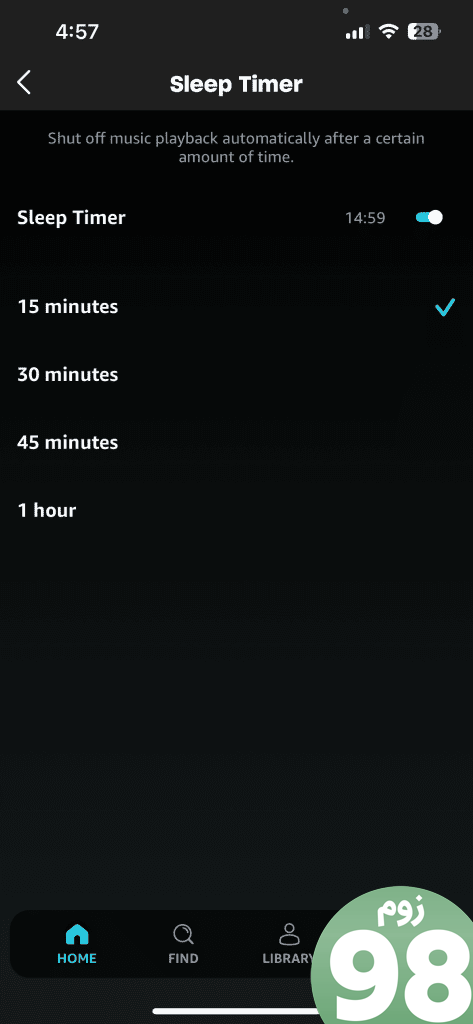
روش دیگر این است که چگونه می توانید از برنامه ساعت در آیفون خود برای قرار دادن آمازون موزیک روی تایمر استفاده کنید.
مرحله 1: برنامه ساعت را در آیفون خود باز کنید و Timer را در گوشه پایین سمت راست انتخاب کنید.
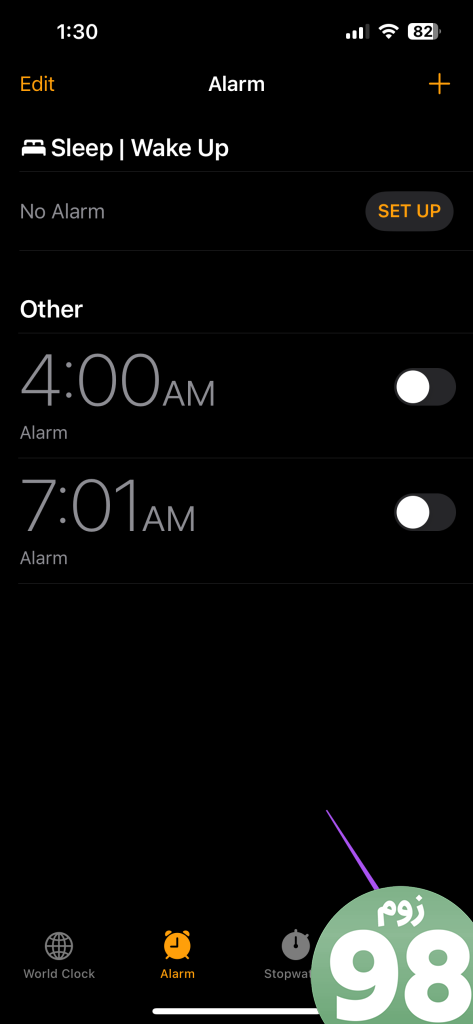
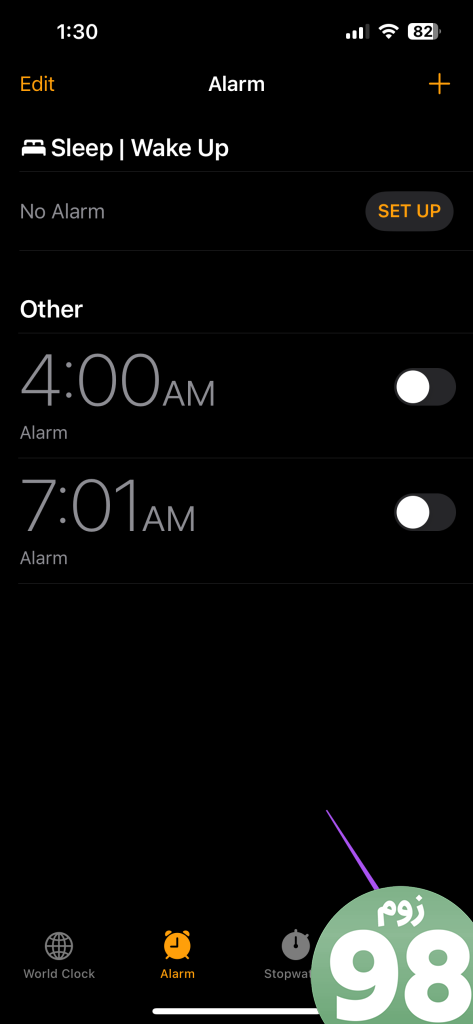
گام 2: “When Timer Ends” را انتخاب کنید. سپس به پایین اسکرول کنید و روی Stop Playing ضربه بزنید.
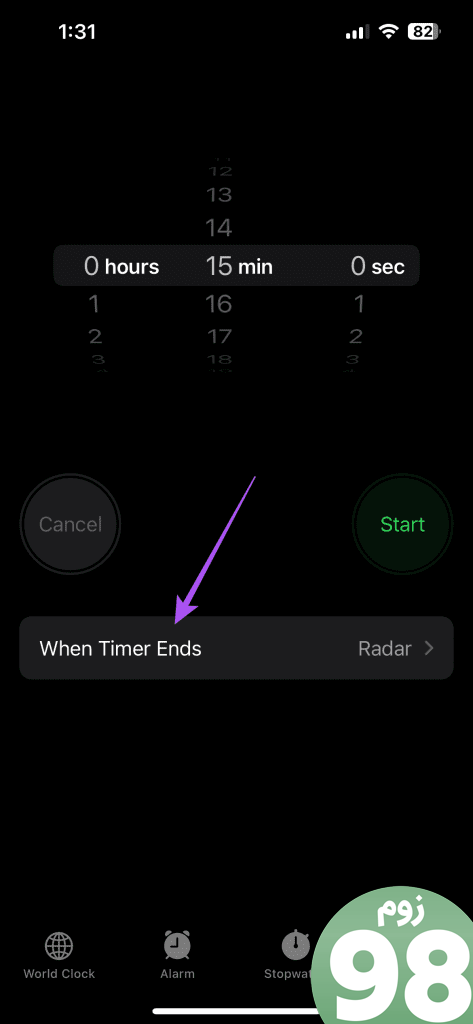
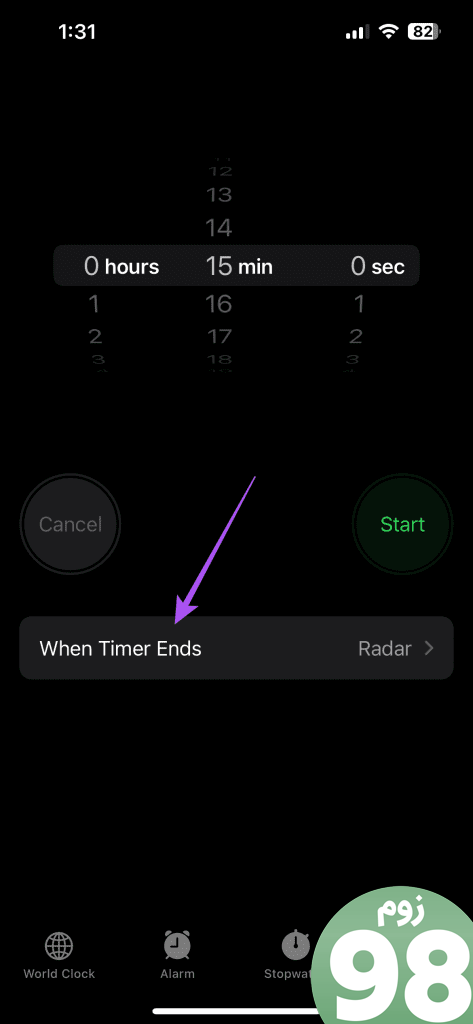
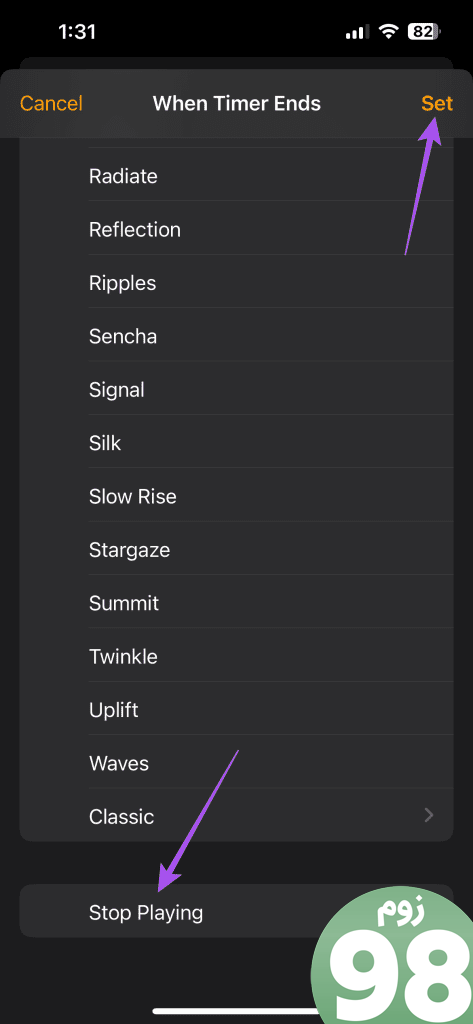
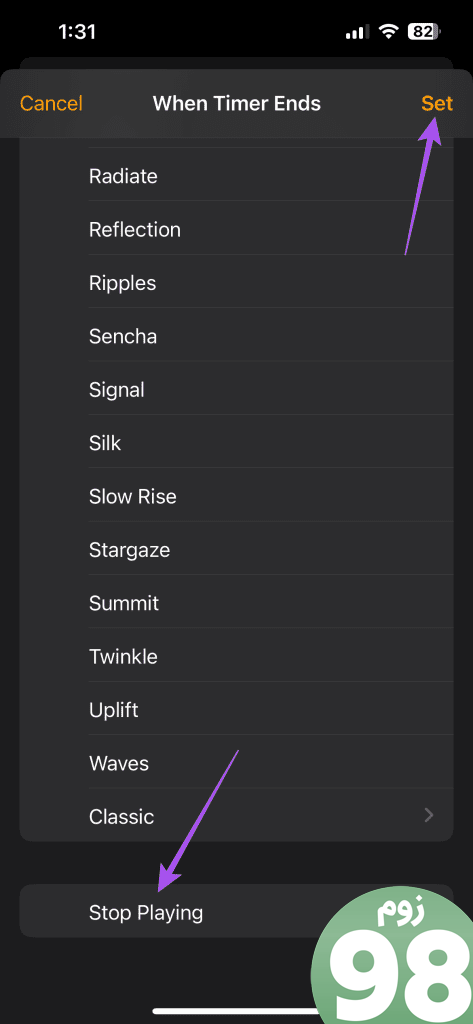
مرحله 3: مدت زمان تایمر خود را تنظیم کنید و روی Start ضربه بزنید.
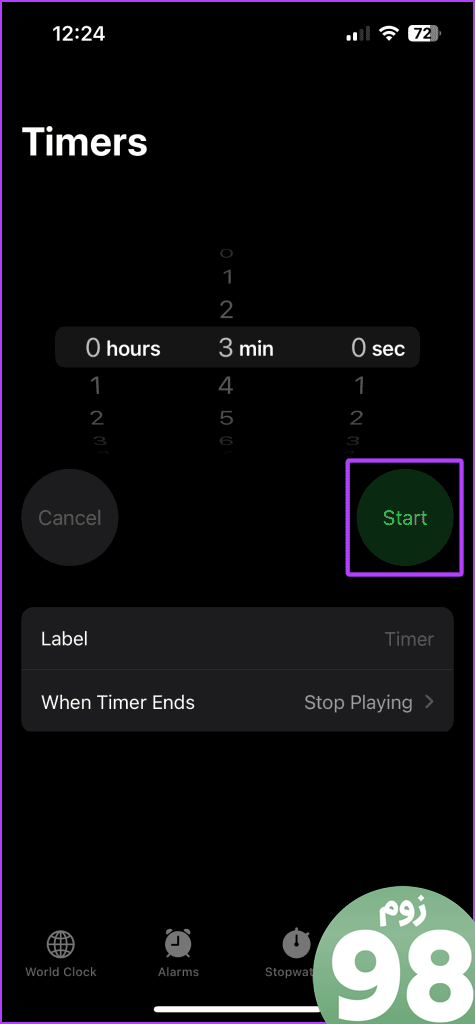
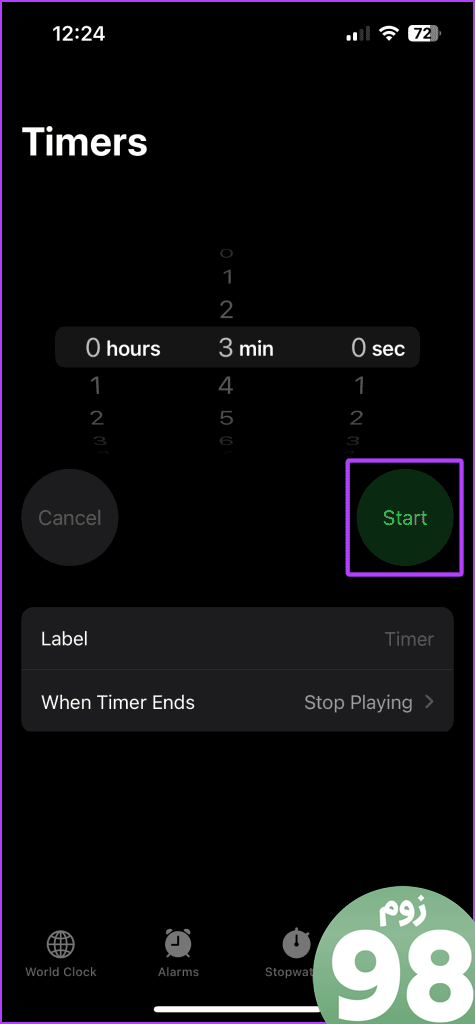
اکنون برنامه ساعت را ببندید و آمازون موزیک را باز کنید، که طبق تایمر به طور خودکار پخش نمی شود.
در اندروید
مرحله 1: اپلیکیشن آمازون موزیک را در گوشی اندرویدی خود باز کنید.
گام 2: روی نماد تنظیمات در گوشه سمت راست بالا ضربه بزنید و تنظیمات موسیقی را انتخاب کنید.
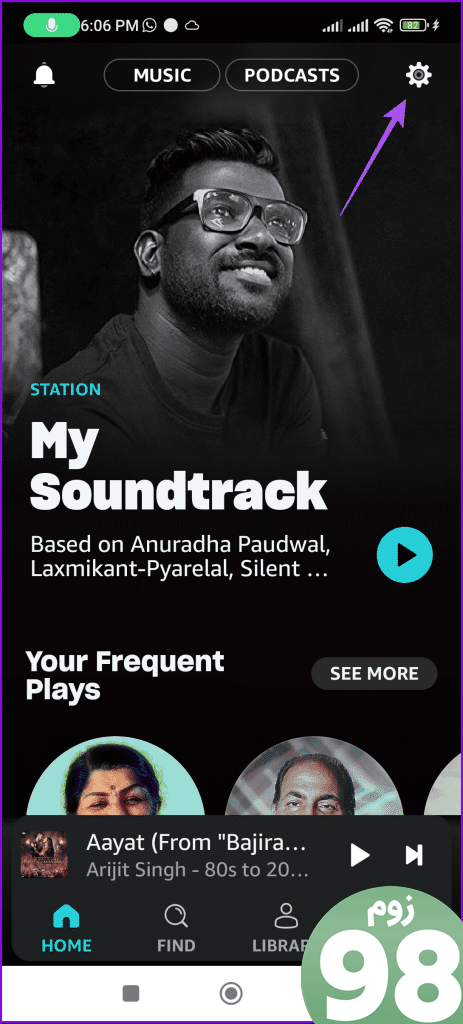
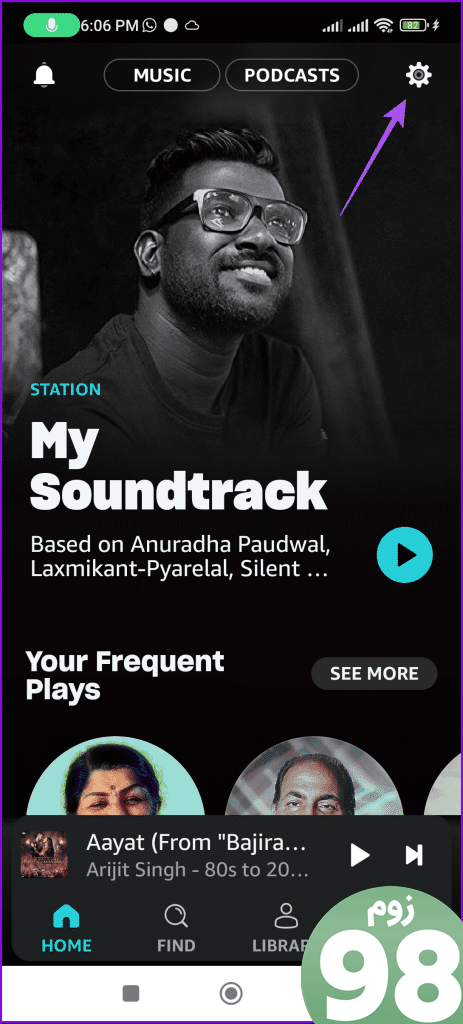
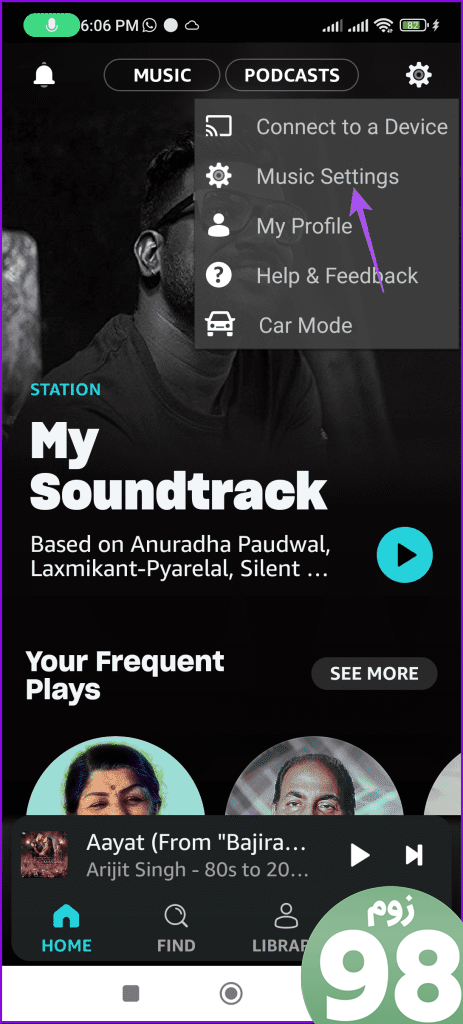
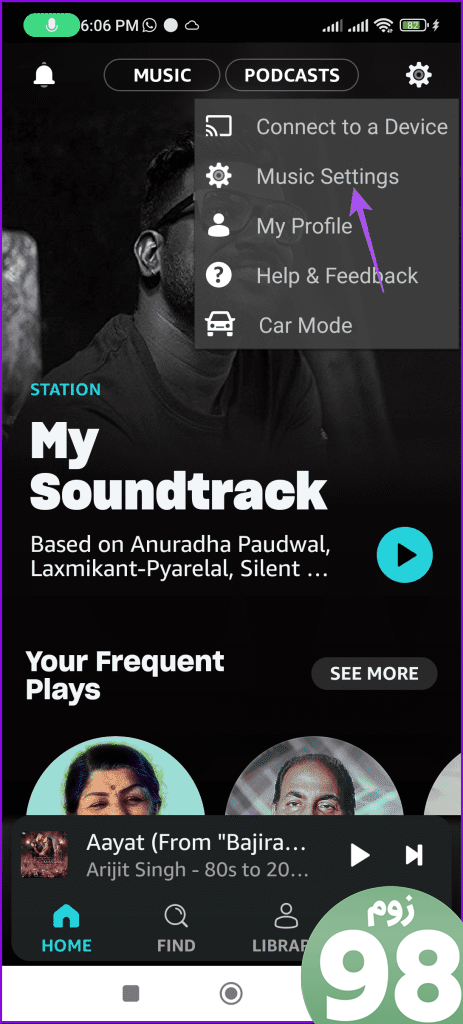
مرحله 3: به پایین بروید و روی کلید کنار تایمر خواب ضربه بزنید.
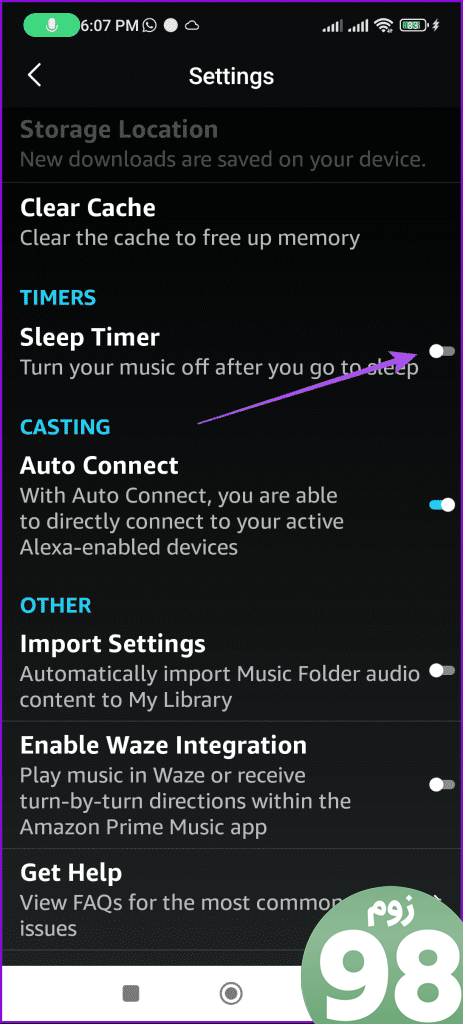
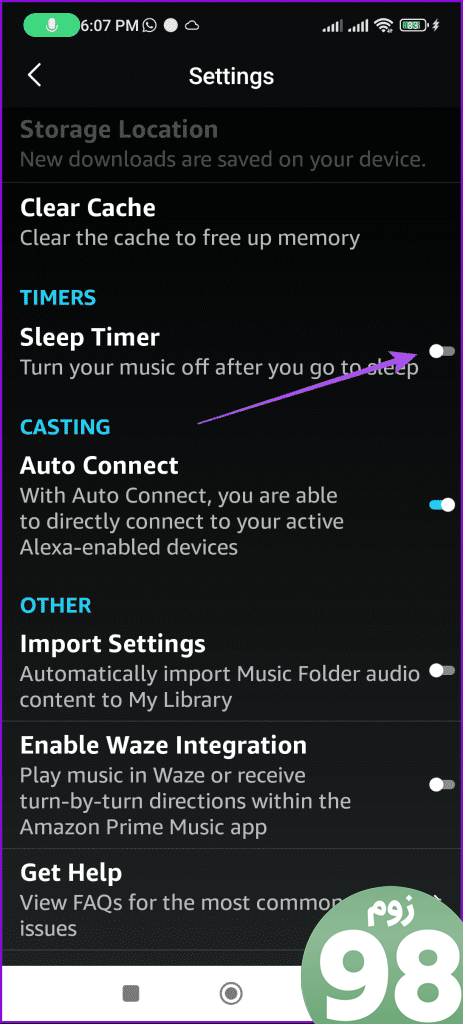
مرحله 4: مدت زمان را تنظیم کنید و روی Done ضربه بزنید.
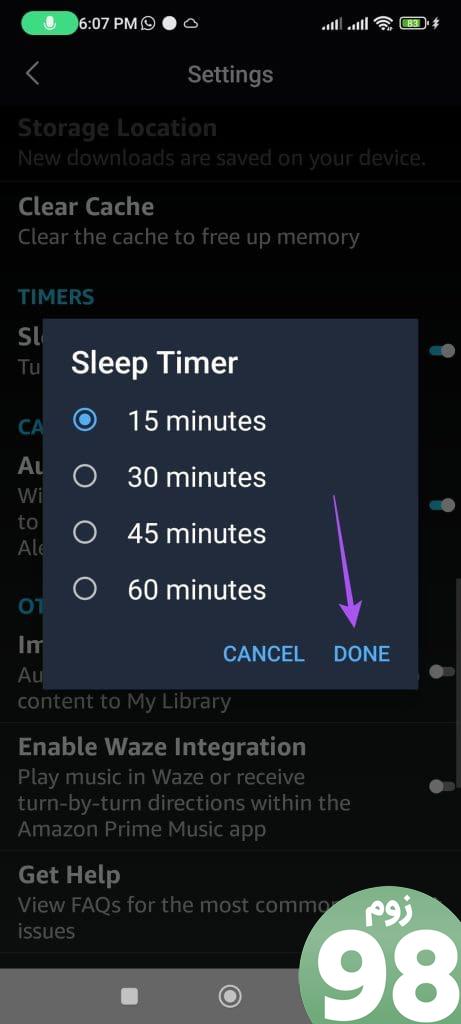
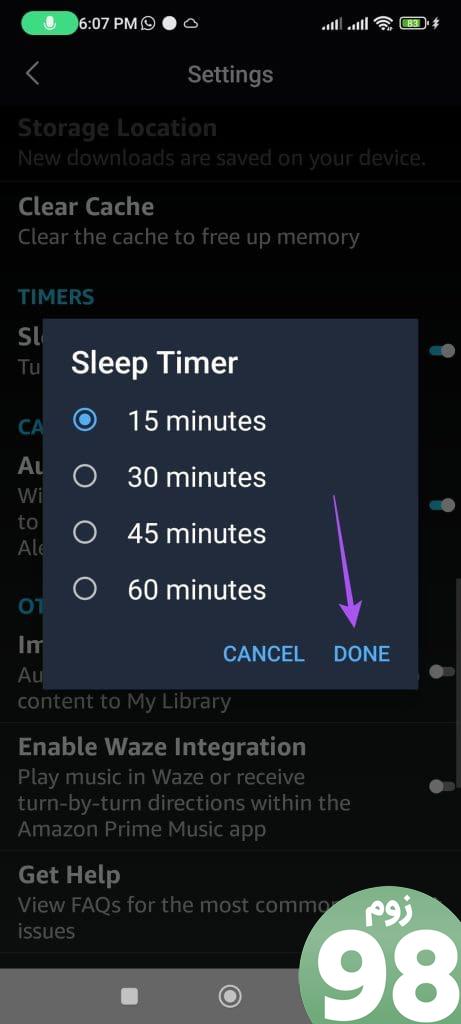
همچنین می توانید در صورتی که نمی توانید آهنگ ها را با استفاده از آمازون موزیک دانلود کنید، به پست ما مراجعه کنید.
تایمر خواب را در دستگاه های الکسا آمازون تنظیم کنید
اگر در حال پخش موسیقی یا پادکست در دستگاه های Amazon Alexa خود مانند بلندگوهای Echo یا نمایشگرهای Echo Show هستید، می توانید یک تایمر خواب تنظیم کنید. فقط فرمان صوتی را بگویید: «الکسا، تایمر خواب را برای 30 دقیقه تنظیم کنید». البته می توانید هر زمانی را که برایتان مناسب است انتخاب کنید.
تایمر خواب را در Amazon Music در رایانه شخصی ویندوز تنظیم کنید
اپلیکیشن آمازون موزیک به طور رسمی برای کاربران رایانه های شخصی ویندوزی در دسترس است. از آنجایی که ویژگی Sleep Timer در برنامه ویندوز موجود نیست، در اینجا نحوه روشن کردن Amazon Music Sleep Timer با استفاده از Command Prompt آورده شده است. توجه داشته باشید که این مراحل کامپیوتر یا لپ تاپ ویندوز شما را خاموش می کند. بنابراین مطمئن شوید که کار شما ذخیره شده است.
مرحله 1: روی نماد Start کلیک کنید، تایپ کنید خط فرمان، و روی Run As Administrator کلیک کنید.
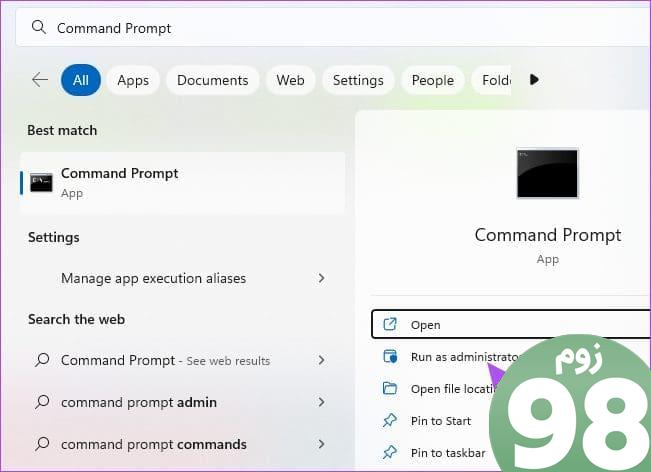
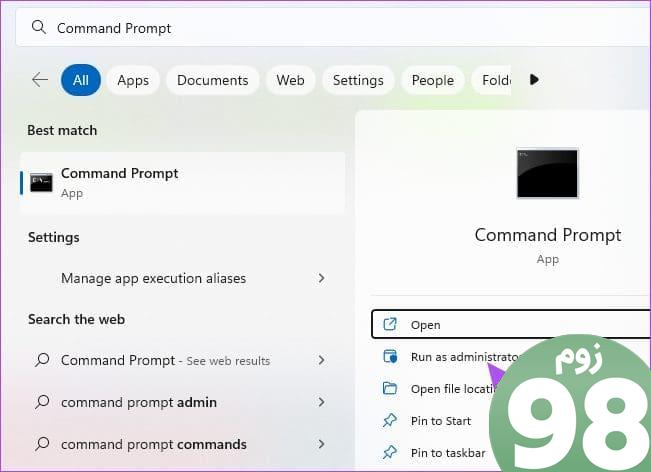
گام 2: روی نماد فلش رو به پایین در بالا کلیک کنید و Command Prompt را انتخاب کنید.
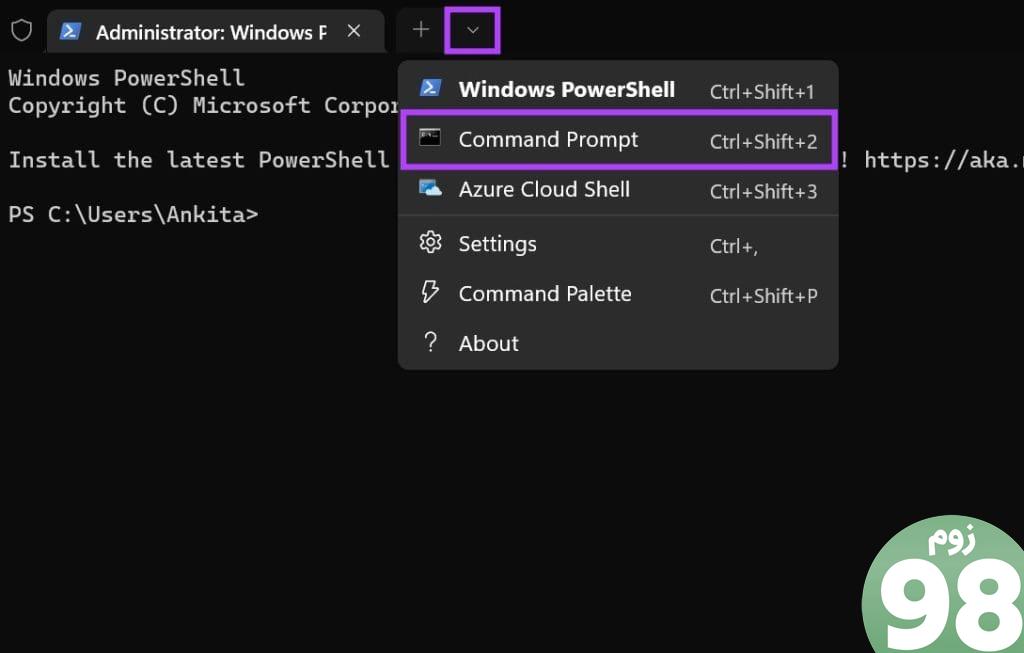
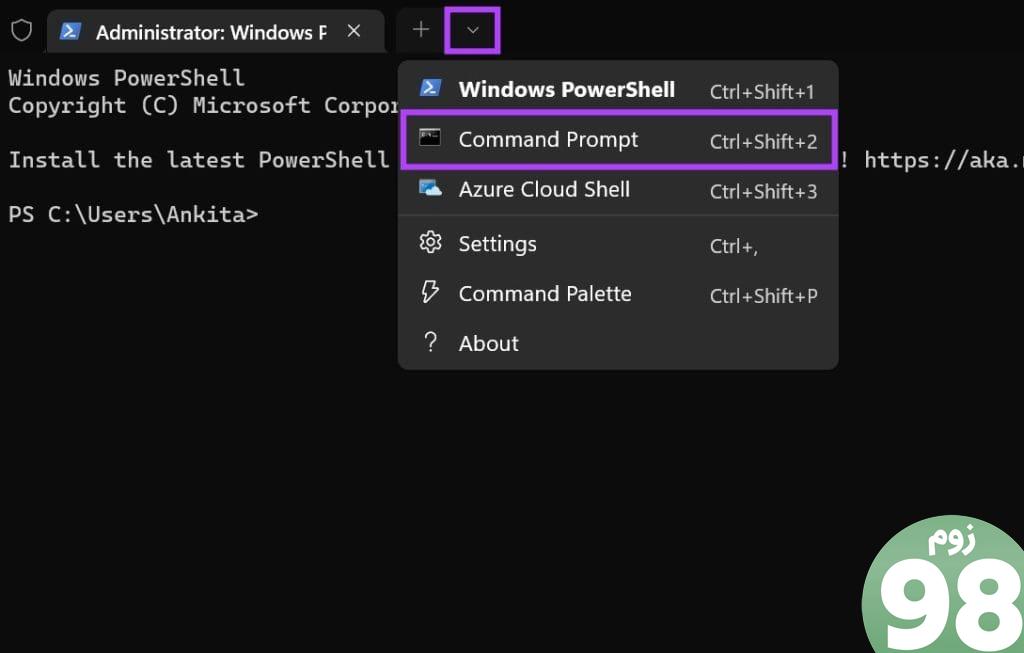
مرحله 3: دستور زیر را تایپ کرده و Enter را فشار دهید.
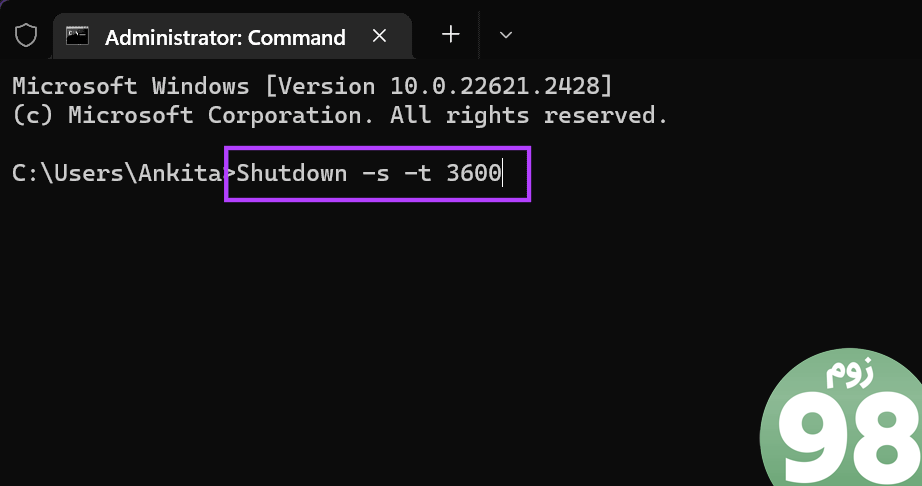
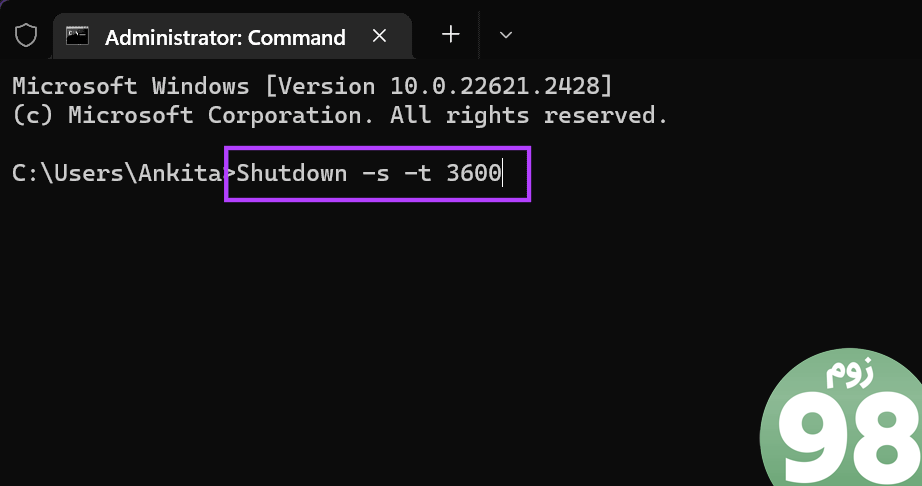
Shutdown -s -t 3600در اینجا، عدد 3600 تعداد ثانیه هایی است که پس از آن می خواهید رایانه شخصی یا لپ تاپ ویندوز شما خاموش شود. می توانید مقدار مورد نظر خود را وارد کنید.
مرحله 4: Command Prompt را ببندید و Amazon Music را در رایانه ویندوزی خود باز کنید تا شروع به پخش موسیقی کنید.
برای لغو خاموش شدن، کافی است دوباره Command Prompt را به عنوان Admin اجرا کنید، دستور زیر را تایپ کنید و Enter را فشار دهید.
Shutdown -aتایمر خواب را در آمازون موزیک در مک تنظیم کنید
برنامه Amazon Music به صورت بومی برای کاربران مک در دسترس نیست. بنابراین، تکیه بر نسخه وب تنها گزینه است. در اینجا دو روش مختلف برای تنظیم یک تایمر خواب در آمازون موزیک در مک شما وجود دارد.
با استفاده از تنظیمات قفل صفحه
مرحله 1: Command + Spacebar را فشار دهید تا Spotlight Search باز شود، تایپ کنید تنظیمات سیستم، و Return را فشار دهید.
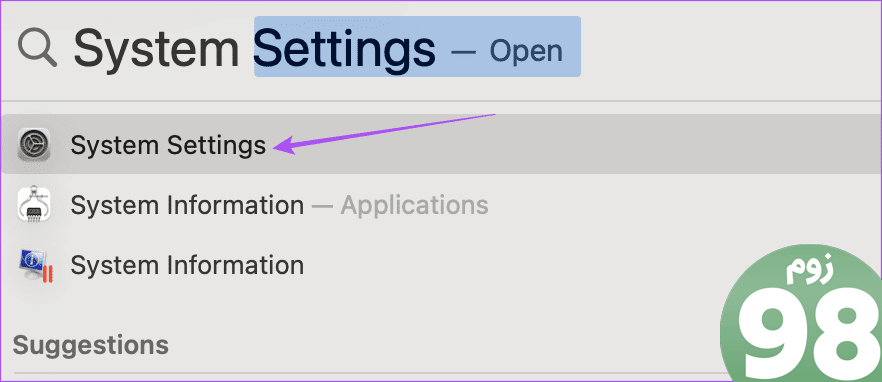
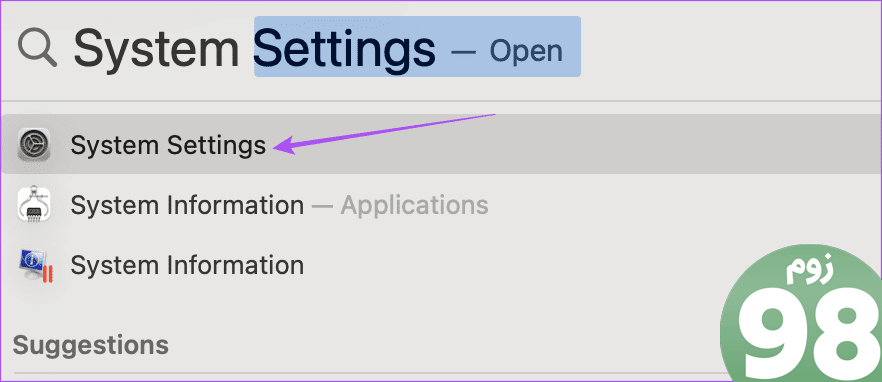
گام 2: از منوی سمت چپ روی Lock Screen کلیک کنید.
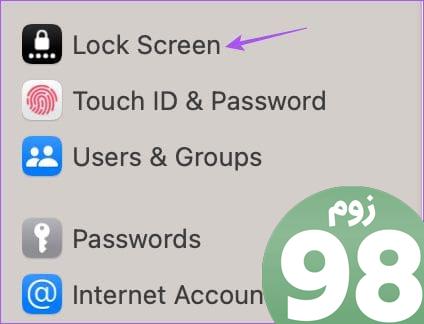
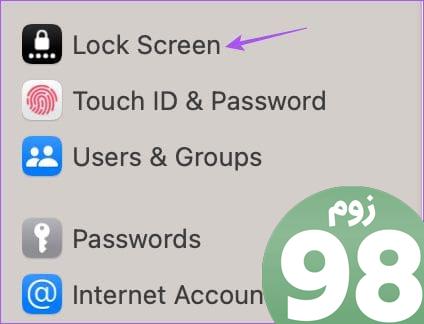
مرحله 3: روی منوی کشویی کنار «خاموش کردن نمایشگر در هنگام غیرفعال بودن باتری» کلیک کنید و مدت زمان خود را انتخاب کنید.
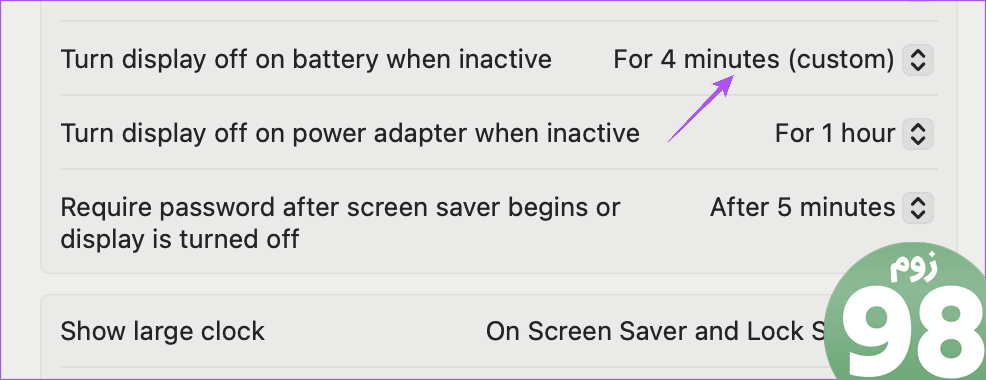
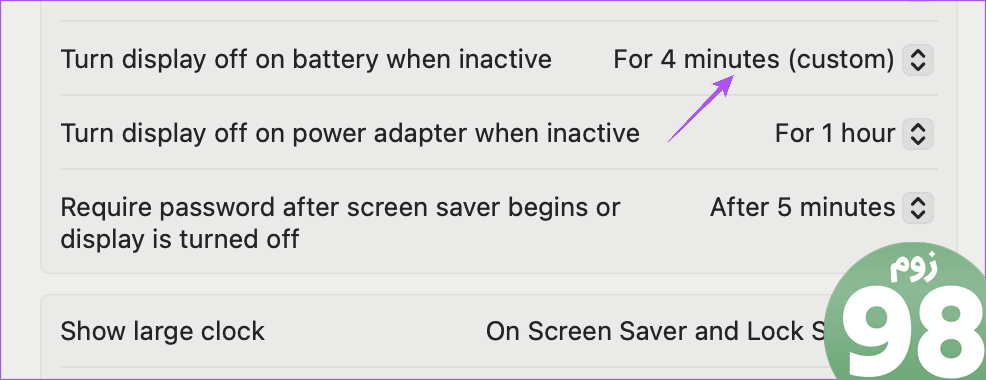
مرحله 4: همین کار را برای منوی کشویی کنار «خاموش کردن نمایشگر در آداپتور برق هنگام غیرفعال بودن» انجام دهید و مدت زمان را تنظیم کنید.


با استفاده از ترمینال
مرحله 1: Command + Spacebar را فشار دهید تا Spotlight Search باز شود، تایپ کنید پایانه، و Return را فشار دهید.


گام 2: دستور زیر را تایپ کرده و Return را فشار دهید.
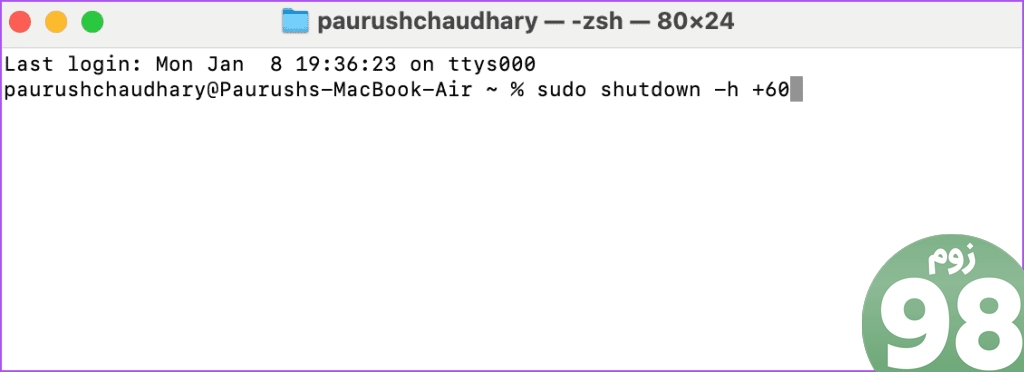
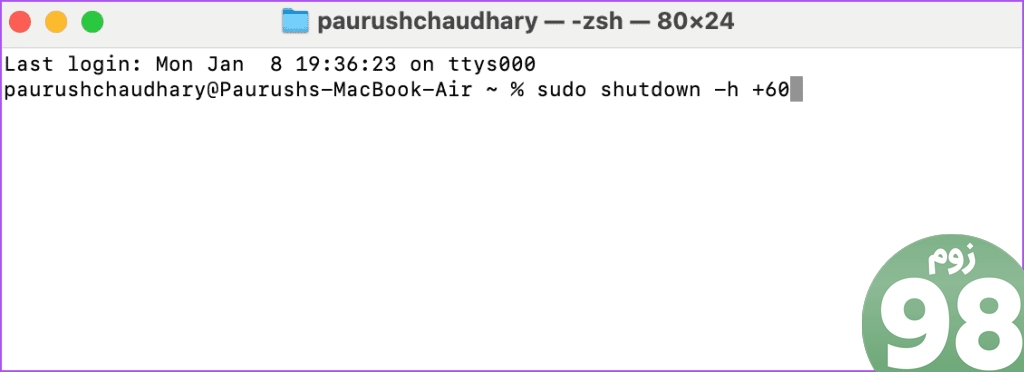
sudo shutdown -h +60عدد بعد از علامت پلاس زمانی است که پس از آن مک شما خاموش می شود. شما می توانید زمان را به انتخاب خود تنظیم کنید.
مرحله 3: پنجره ترمینال را ببندید و Amazon Music را در مرورگر خود باز کنید تا شروع به گوش دادن به موسیقی خود کنید.
زمان برای باد کردن
با استفاده از این مراحل، می توانید یک تایمر خواب را در آمازون موزیک بر روی تلفن همراه، دسکتاپ یا دستگاه الکسا خود تنظیم کنید. همچنین یک حالت خودرو در آمازون موزیک برای کنترل پخش موسیقی به روشی بهتر در حین رانندگی وجود دارد.
امیدواریم از این مقاله نحوه تنظیم تایمر خواب در آمازون موزیک مجله نود و هشت زوم استفاده لازم را کرده باشید و در صورت تمایل آنرا با دوستان خود به اشتراک بگذارید و با امتیاز از قسمت پایین و درج نظرات ما را در ارائه مقالات بهتر یاری کنید
لینک کوتاه مقاله : https://98zoom.ir/%d9%86%d8%ad%d9%88%d9%87-%d8%aa%d9%86%d8%b8%db%8c%d9%85-%d8%aa%d8%a7%db%8c%d9%85%d8%b1-%d8%ae%d9%88%d8%a7%d8%a8-%d8%af%d8%b1-%d8%a2%d9%85%d8%a7%d8%b2%d9%88%d9%86-%d9%85%d9%88%d8%b2%db%8c%da%a9/
کوتاه کننده لینک
کد QR :

 t_98zoom@ به کانال تلگرام 98 زوم بپیوندید
t_98zoom@ به کانال تلگرام 98 زوم بپیوندید

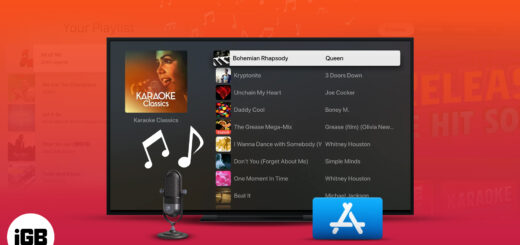






آخرین دیدگاهها